\ 最大52,000円分の月額基本料金もタダ! /

\ 最大52,000円分の月額基本料金もタダ! /


Wordで作った電子印鑑は実務で使える?
セキュリティや法的有効性は大丈夫なのか心配…
取引先に電子印鑑入りの文書を送っても、信頼性を疑われない?
Microsoft Wordの電子印鑑は手軽に作成できる反面、電子署名法の要件を満たすものではないため、重要な契約書類での使用は法的リスクを伴う可能性があります。
この記事では、Wordで電子印鑑を作成・挿入する具体的な方法と、実務での適切な使い分けについて解説します。
Wordの電子印鑑は社内文書や簡易的な確認には便利ですが、法的証拠力や改ざん防止が求められる重要書類では適切ではありません。そのため、より安心して契約を結ぶためには、電子署名技術を備えた電子契約サービスの利用がおすすめです。
電子契約サービスは、タイムスタンプや電子署名により文書の真正性を担保し、改ざんを防止する仕組みを持っています。なかでも電子印鑑GMOサインは、電子署名法に準拠した高い法的証拠力を持ちながら、導入コストを抑えられる点が大きな特徴です。
GMOサインには無料プランが用意されており、月5通まで契約書の送信がコストをかけずに行えます。Wordの電子印鑑で対応できる範囲を理解しつつ、重要な契約にはGMOサインを活用することで、業務効率と法的安全性を両立させられるでしょう。
GMOサインのお試しフリープランでは、電子署名やタイムスタンプといった基本機能がすべて利用できるため、まずは無料で電子契約の利便性を試してみてはいかがでしょうか。
Wordであれば、標準機能だけでかんたんに電子印鑑を作成できます。おもな方法は、以下の4つです。
それぞれ画像付きで詳しく解説します。
図形とテキストボックスを組み合わせて、印鑑風に仕上げる方法です。以下の手順に沿って作成してみましょう。
まず「テキストボックス」→「縦書きテキストボックスの描画」をクリックし、テキストボックスを表示させましょう。
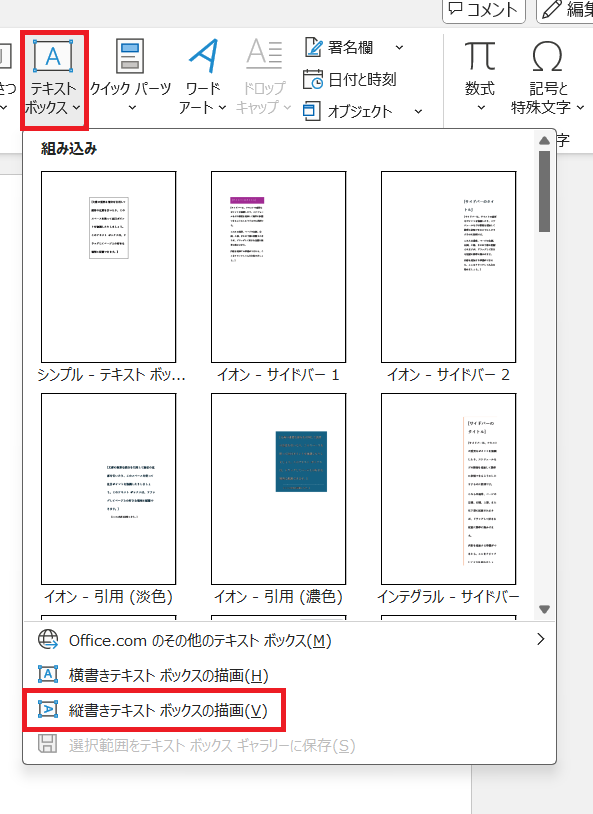
表示できたら、テキストボックス内に印鑑にしたい文字を入力します。
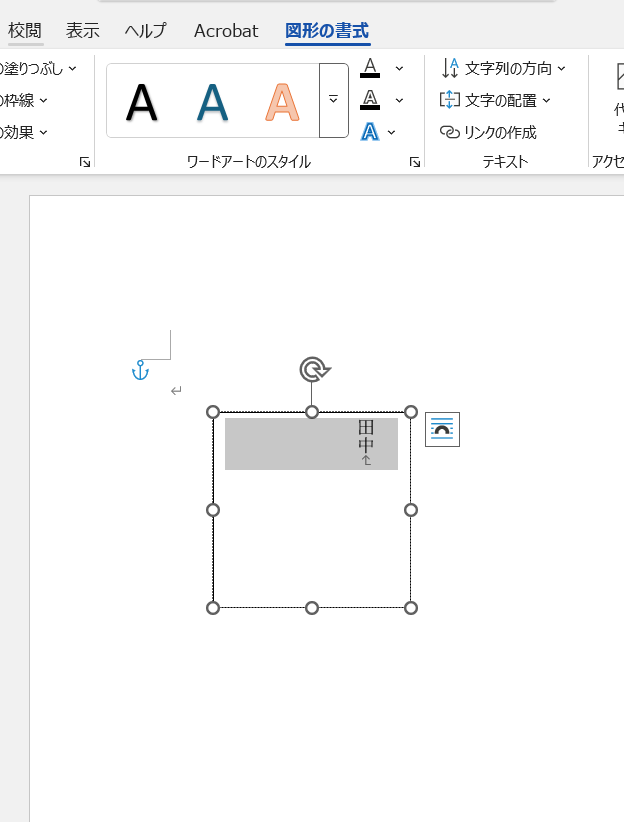
図形の書式バーと右クリックして出てくるコンテキストメニューから、好みの文字に設定しましょう。今回は、以下の条件にしました。
設定後の文字が以下です。
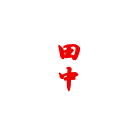
テキストができたら、次に枠となる図形を用意します。挿入タブから「楕円」を選んで挿入しましょう。
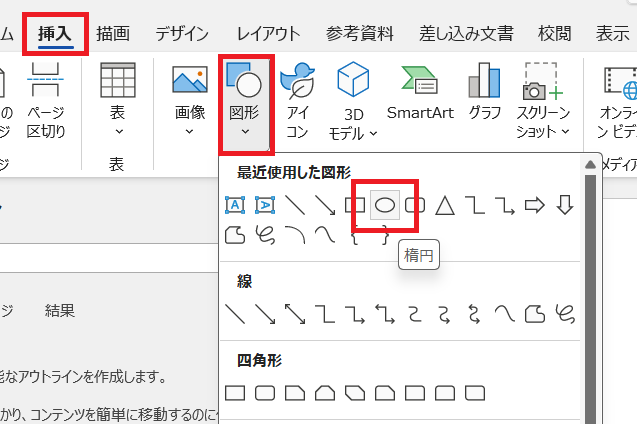
テキストと同様の方法で、好みの図形に設定します。今回の設定条件は以下のとおりです。
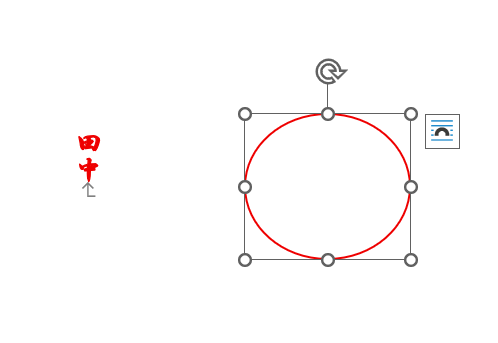
図を挿入したら、最初に作成したテキストと重ねましょう。図の大きさや枠線の太さを印鑑らしく仕上げれば完成です。
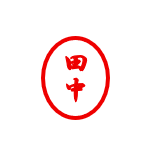
重ねたら、グループ化してずれないようにしましょう。「ホーム」→「選択」→「オブジェクトの選択と表示」の順にクリックします。
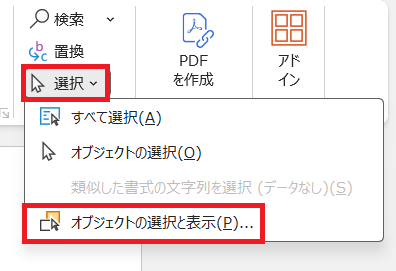
次にテキストと図の両方が選択された状態にします。
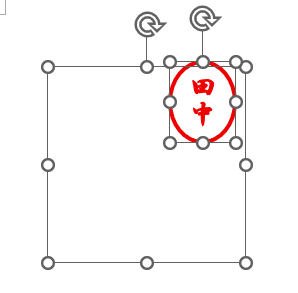
枠内でマウスを右クリックし「図として保存」をクリック後、保存して完成です。
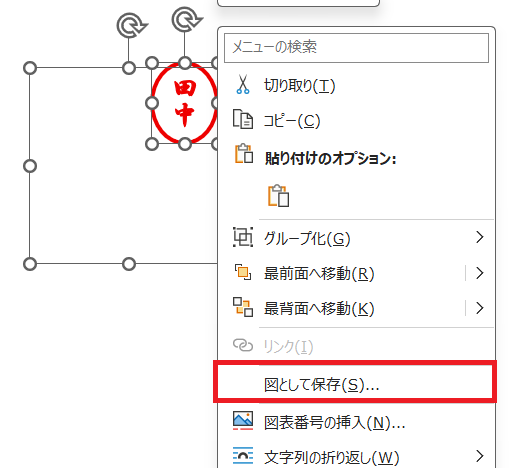
任意の場所に保存し、使いたいときに使えるようにしておきましょう。
ワードアートは文字に装飾を加えたり変形させたりできるため、円形に沿った社判風のレイアウトがかんたんに作れます。順を追って方法を解説します。
まず「挿入」→「ワードアート」でスタイルを選びます。
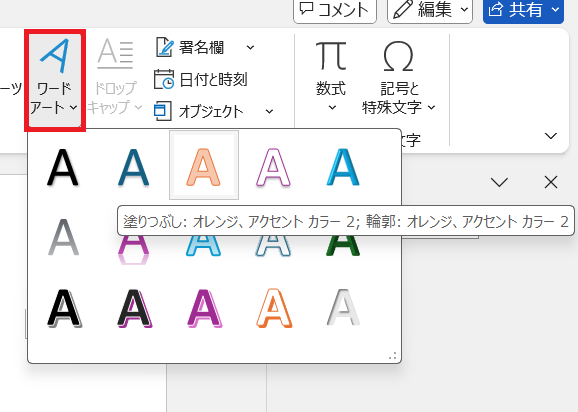
さまざまな種類があるので、作りたい印鑑のスタイルにあわせて試してみるとよいでしょう。今回は上の画像にあるとおり「塗りつぶし:オレンジ、アクセントカラー2;輪郭:オレンジ、アクセントカラー2」を選択しました。
ワードアートが挿入されるので、印鑑にしたいテキストを入力します。
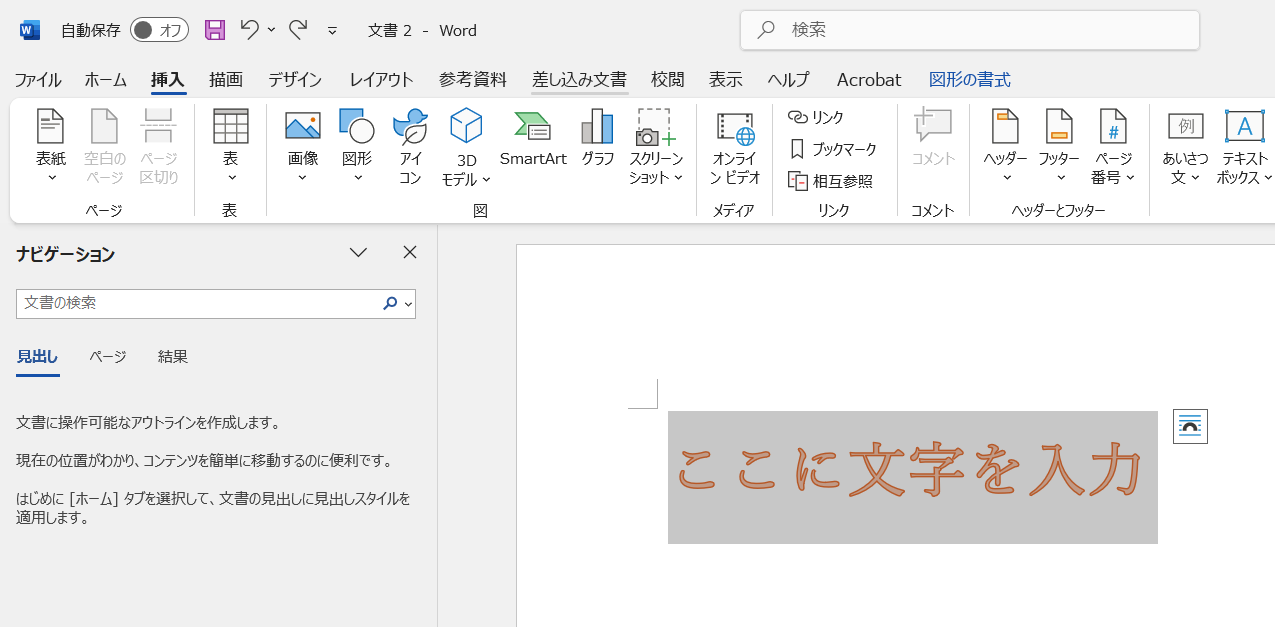
名前の印鑑は縦書きが一般的なので、右クリックして「横書きと縦書き」から縦書きになるよう設定しましょう。
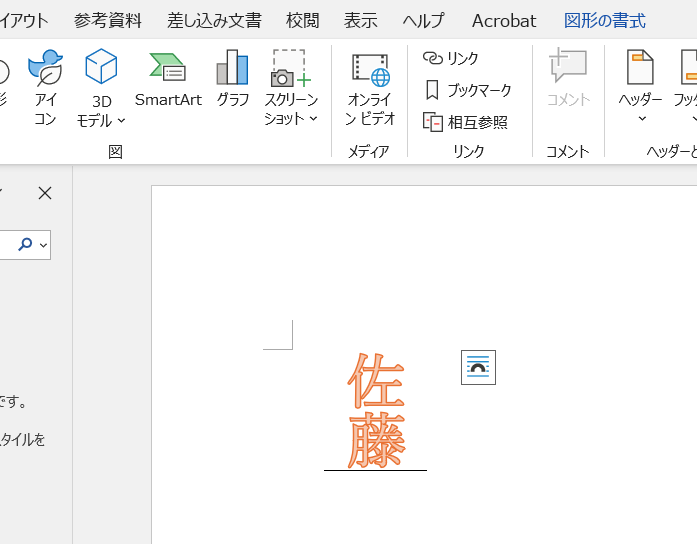
次にテキストボックスを使用したときと同様に「図形の書式」から色や塗りつぶしを設定し、以下のような見た目に仕上げます。

テキストができたら、枠となる図形を用意します。挿入タブから円形を選んで挿入しましょう。
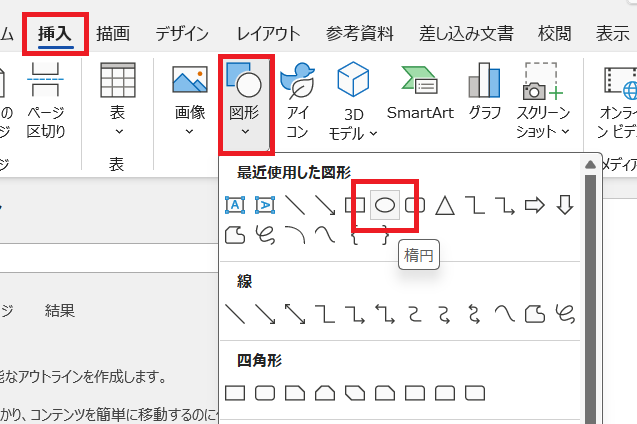
挿入できたら、設定を整えます。今回の設定は、以下のとおりです。
図を挿入したら、最初に作成したテキストと重ねましょう。
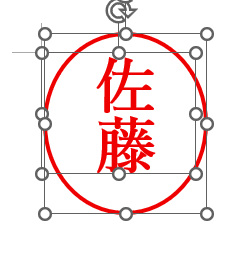
重ねたら微調整し、テキストボックスを使用して印鑑を作成したときと同様にグループ化します。
ファイル名を付け、任意の場所を設定して保存すれば完成です。
Wordの機能だけでなく、Windows標準の「ペイント」やフリーの画像編集ソフトを利用する方法もあります。手順は以下のとおりです。
まずはWindowsに標準搭載されている「ペイント」を開きます。特別なソフトをインストールする必要がなく、誰でもすぐに利用できるのが利点です。
ツールバーの「図形」から楕円を選択し、キャンバス上に描きましょう。枠の色を赤に設定します。
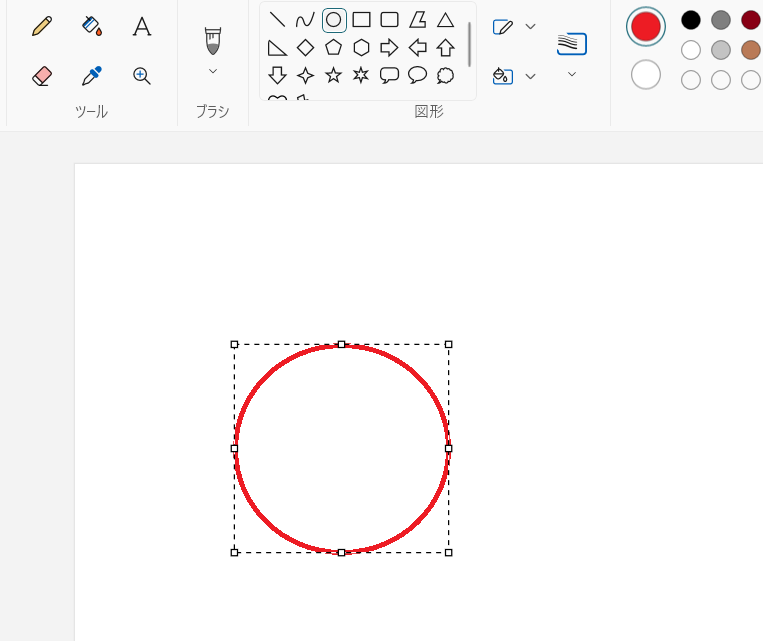
「テキスト」ツールを使い、円の中央に氏名を入力しましょう。フォントは「HGP行書体」や「游明朝体」を選ぶと印鑑らしい雰囲気が出ます。ここでは「HGP行書体」に設定しました。文字色も、枠と同様に赤色に変えましょう。
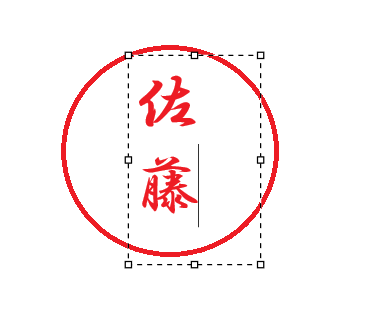
ペイントにはテキストを縦書きに変更する機能がないため、テキストボックスの枠線にマウスポインターをあわせて縦になるよう調整します。
見栄えが良くなるように、バランスを整えましょう。余白や文字間隔を確認しながら調整すると完成度が上がります。
作成した印鑑は「名前を付けて保存」からPNG形式で保存しましょう。
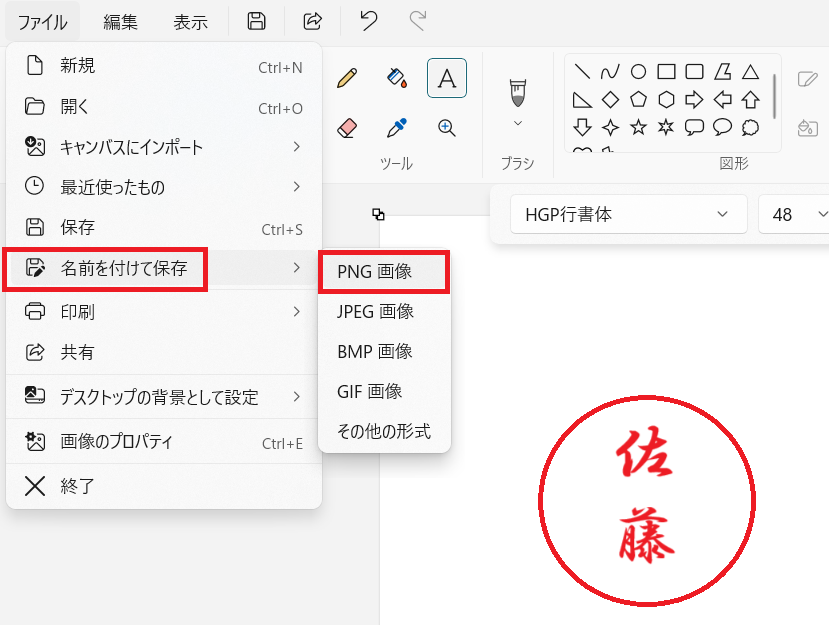
PNG形式は背景透過や画質保持に向いているため、Wordに挿入した際にもきれいに表示されます。
保存したPNGファイルをWord文書に挿入してみましょう。「挿入」タブの「画像」をクリックし、ペイントで作成した印鑑を呼び出せば表示されます。
リアルさを出したいなら実物の印鑑を紙に押印してスキャンし、電子化する方法がおすすめです。次の方法で作成してみましょう。
白い紙に印鑑を押します。仕上がりをきれいにするため、かすれやにじみがないようにしましょう。
押印した紙をスキャナーで読み込むか、スマホのスキャンアプリを使って画像化しましょう。解像度は300dpi程度に設定すると、印刷してもくっきり表示されます。
取り込んだ画像の不要部分を切り取り、印影だけが残るように整えます。枠に余白が残っていると、Wordに挿入したとき不自然に見えてしまうため、境界を意識してトリミングしましょう。

画像編集ソフトやオンラインツールを使い、背景を透明にしましょう。今回は、Office製品の背景削除機能を活用して透過処理しました。できたら「図として保存」で任意の場所へ保存します。
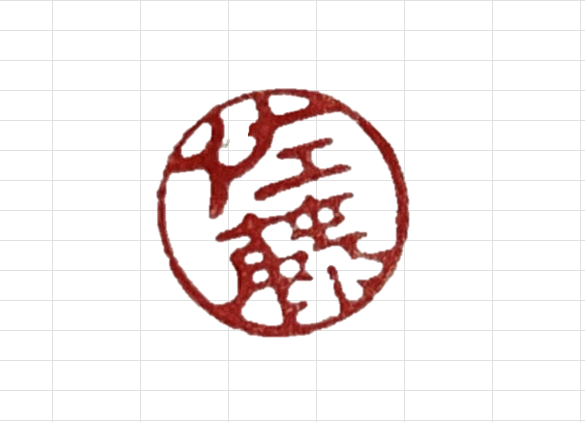
完成したら、Word上に挿入しましょう。本物の印鑑を使っているので、よりリアル感を出せます。
Wordで電子印鑑を作成する方法は、多くの面でメリットがあります。代表的なのは、以下の3点です。
それぞれ解説します。
Wordで電子印鑑を作成する大きなメリットは、導入コストを必要としない点です。新たに専用ソフトを購入したり、有料の電子印鑑サービスに契約したりする手間はありません。すでに多くの職場で利用されているWordの機能だけで作れるため、追加投資をせず始められます。
押印後に紙をスキャンしてデータ化する手間も不要になり、業務効率が向上します。Wordを使った電子印鑑は、低コストで導入したいと考える企業や個人に適しているといえるでしょう。
文書作成と押印作業を、同じ画面で済ませられる点もメリットです。紙の運用では文書を印刷し、印鑑を押してから再度スキャンやコピーする必要がありました。これに対し、Wordの電子印鑑は作成中のファイルに直接挿入できるため、承認作業のスピードが格段に上がるでしょう。
また、電子印鑑はオブジェクトとして扱えるため、位置や大きさを自在に調整できるのもメリットです。押印のずれや傾きが気になることもなく、見栄えの良い仕上がりがかんたんに実現します。配置をやり直したい場合でもクリック操作だけで修正可能なので、紙のような押し直しが必要になることもありません。
Wordで作成した電子印鑑はExcelにも流用できるため、幅広い業務に役立ちます。Excelは請求書や納品書、経費精算など実務で頻繁に使用されるソフトであり、電子印鑑を組み合わせれば、承認や確認の作業を短縮できるでしょう。
やり方はWordで印影を作成して画像ファイルとして保存し、Excelの必要なシートに貼り付けるだけです。文書ごとに印鑑を作り直す手間がなくなり、日常的な事務処理が効率化されます。
またExcelは、セルの位置に応じて配置を調整できるため、承認欄や確認欄にぴったり合わせて印鑑を配置できる点も便利です。
Wordで作成した電子印鑑は単なる代用品ではなく、幅広い場面で活用できる実用的なツールといえるでしょう。
Wordで電子印鑑を作成・利用できるのは便利ですが、必ずしも万能ではありません。ここでは、おもなデメリットと注意点を解説します。
上記を理解したうえで利用しましょう。
Wordで作成した電子印鑑は、あくまで画像や図形を利用した見た目の印影に過ぎず、法的に有効な署名や押印としては扱われません。たとえば不動産の売買契約や金銭の貸し借り契約、業務委託契約といった重要な書類に使用した場合、万一トラブルが発生しても裁判で有効な証拠として認められにくいのが現状です。
法律上の押印や署名は本人が承認した事実を客観的に証明できる仕組みが求められますが、Wordの電子印鑑は誰でも複製や改変が可能で、本人確認や承認日時を保証する機能を持ちません。そのため信頼性が重視される場面では、必ずしも安全な方法とはいえず契約相手から拒否されるケースも考えられます。
社内での承認や簡易的な確認には役立ちますが、正式な契約や対外的に効力を持たせたい文書には適していないといえるでしょう。このような場面では、電子署名法に対応した電子契約サービスを利用するのが推奨されます。電子契約サービスを使った電子印鑑であれば、電子署名やタイムスタンプが付与される仕組みがあり、法的証拠力の担保が可能です。
Wordの電子印鑑は便利なツールですが、使用範囲を誤るとリスクが大きいため、簡易的な用途に限定して使うのが賢明です。
Wordで作成した電子印鑑は見た目こそ本物の印影に近づけられますが、画像や図形に過ぎません。そのためコピーや切り取り、書き換えなどの操作が容易で、悪意のある第三者が不正利用する可能性があります。
たとえば一度作成した印影データを別の文書に貼り付ければ、あたかも本人が承認したかのように見せかけることもできてしまうのです。社内の人間以外にも受け取った相手がそのまま複製できてしまうため、利用範囲を限定しないと大きなリスクにつながります。
またWordファイル自体も、編集権限を持つ人であれば容易に書き換えが可能なので注意が必要です。印影を削除して別の位置に移したり、内容にあわせて新たに貼り直したりといった操作を制限なくできるため、本当に承認を得た文書なのかという信頼性に疑問が生じやすくなります。
これが社外に提出する書類であれば、取引先から不信感を持たれる可能性も否定できません。
改ざんリスクを回避するためには、重要書類にはWordの電子印鑑を使わないことが基本です。社内専用の承認用や回覧文書など、信頼関係が前提となる場面に限定しましょう。正式な契約や外部とのやり取りでは、電子署名機能を備えたサービスを活用し、法的な裏付けを確保することが求められます。
見落とされがちなのが、バージョン管理の難しさです。Word標準の機能には、誰がいつ印鑑を入れたかを自動的に記録する仕組みがありません。
そのため契約書や申請書を複数回修正する場合、最新版に押された印影が本当に有効なのか、過去の版との差異がどこにあるのかを正確に把握するのが困難です。これが契約関連の文書や取引先との合意書であれば、あとでトラブルに発展しかねません。
対策として、ファイル名や保存先のルールを徹底し、承認の履歴を別途記録するなどの作業が求められますが、余計な手間が増えて業務効率が落ちてしまうでしょう。バージョン管理が曖昧になりやすい点は、Wordで作成した電子印鑑の大きな弱点といえます。
文書の編集や閲覧環境によっては、レイアウトの崩れや表示トラブルが起こる可能性があります。作成者の画面では問題なくても、相手のパソコンの環境によってはフォントや表示形式が異なるため、位置が変わったり印影が欠けたりするケースもあるのです。
このように意図しない見た目になってしまい、信頼を損なうおそれもあります。特にWindowsとMac間での互換性や、古いバージョンのWordで開いた際に表示崩れが生じやすい点は注意が必要です。
Wordで作成した電子印鑑は便利ですが、すべての書類に適しているわけではありません。ここでは、電子印鑑を使うのに適したケースと避けた方がよいケースを具体的に解説します。
それぞれ見ていきましょう。
Wordで作成した電子印鑑は、日常的な社内文書や簡易的な確認作業に適しています。たとえば会議の議事録に「確認済み」と印を入れたり、回覧文に承認印を付けたりする場合に便利です。また社内研修の出席確認や、提出物に対するかんたんな承認にも活用できます。
こうした場面では、法的な効力よりも誰が確認したかの可視化が目的であり、Wordで作成した電子印鑑でも十分に役割を果たせるでしょう。文書を印刷せずに承認できるため、業務スピードの向上やペーパーレス化にも役立ちます。
重要な契約書や公的書類に、Wordの電子印鑑を使うのは適切ではありません。
不動産売買契約や金銭消費貸借契約、業務委託契約など法的効力を伴う契約には法的証拠力が必要です。しかしWordの電子印鑑は複製や改ざんが容易で、本人確認や承認日時を証明する機能を持たないため、裁判などの場面で有効な証拠と認められにくいといえます。
取引先に渡す契約関連の文書や、官公庁に提出する正式な申請書においては利用を避けた方が賢明でしょう。このような文書では、GMOサインのような法的証拠力のある電子契約サービスの利用がおすすめです。
Wordで作成した電子印鑑は社内業務や簡易承認には便利ですが、法的証拠力の面では不十分なので、対外的な契約や取引の場面での利用には向きません。そのようなシーンでは、電子署名法への準拠など法的証拠力を担保できる電子契約サービスを利用しましょう。
ここではWordで作った印鑑との違いと、具体的なサービス活用のメリットを紹介します。
Wordの電子印鑑は画像や図形を使って作られるため、見た目は印影に近くても、誰がいつ押印したのかを客観的に証明できません。不動産契約や金銭消費貸借契約のように法的証拠力が求められる契約では、証拠としての価値が乏しく、紛争時に効力を主張することが難しいでしょう。
一方で電子契約サービスの電子印鑑は、電子署名法に基づき「本人性の確認」「改ざん防止」「タイムスタンプ付与」といった仕組みを備えています。契約書がいつ誰によって締結されたかを第三者にも証明でき、裁判においても有効な証拠と認められる可能性が高いです。
つまり、Wordの電子印鑑と電子契約サービスを使って挿入した電子印鑑は、法的証拠力を裏付ける技術的な仕組みを持っているかどうかが最大の違いです。
電子契約サービスを使えば、Wordで作成した契約書をPDFファイルとして保存し、そのファイルをアップロードするだけで電子印鑑を書面に入れられます。
電子契約サービスの中でも、GMOサインは導入のしやすさとコスト面のバランスに優れている点が特徴です。無料でアカウントを作成したら、月に5通までの電子署名と電子契約が無料で行えるお試しフリープランを利用できます。月額料金をかけずに電子契約を始められるので、はじめて導入する方にもおすすめです。
350万社以上(※1)の導入実績を持ち、法的に有効な電子署名やタイムスタンプ機能を標準搭載しているGMOサインを利用すれば、契約相手からの信頼性向上にもつながるでしょう。GMOサインを使った電子印鑑(電子署名)の入れ方は以下をクリックすると確認できます。気になる方はぜひチェックして実際にお試しください。
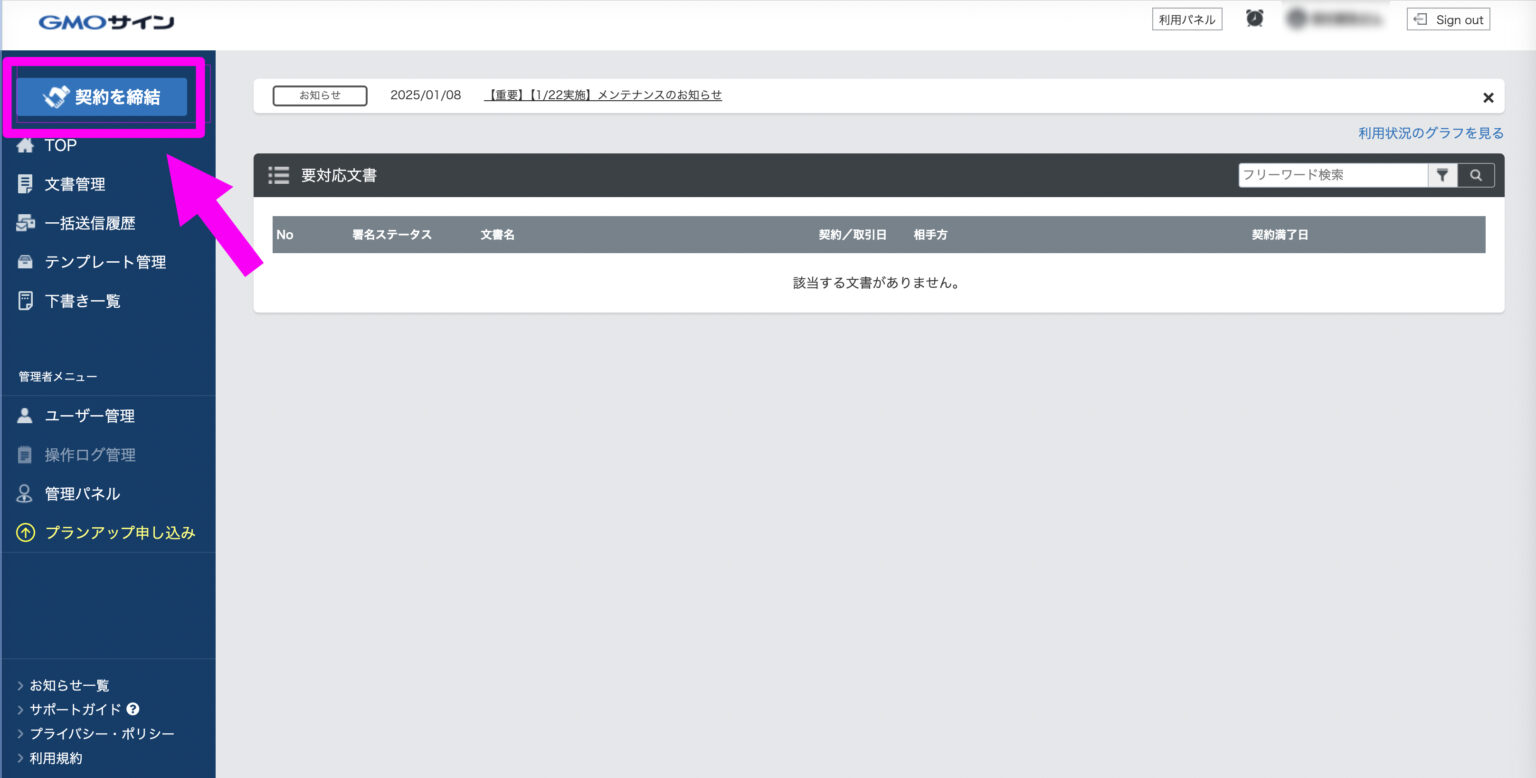
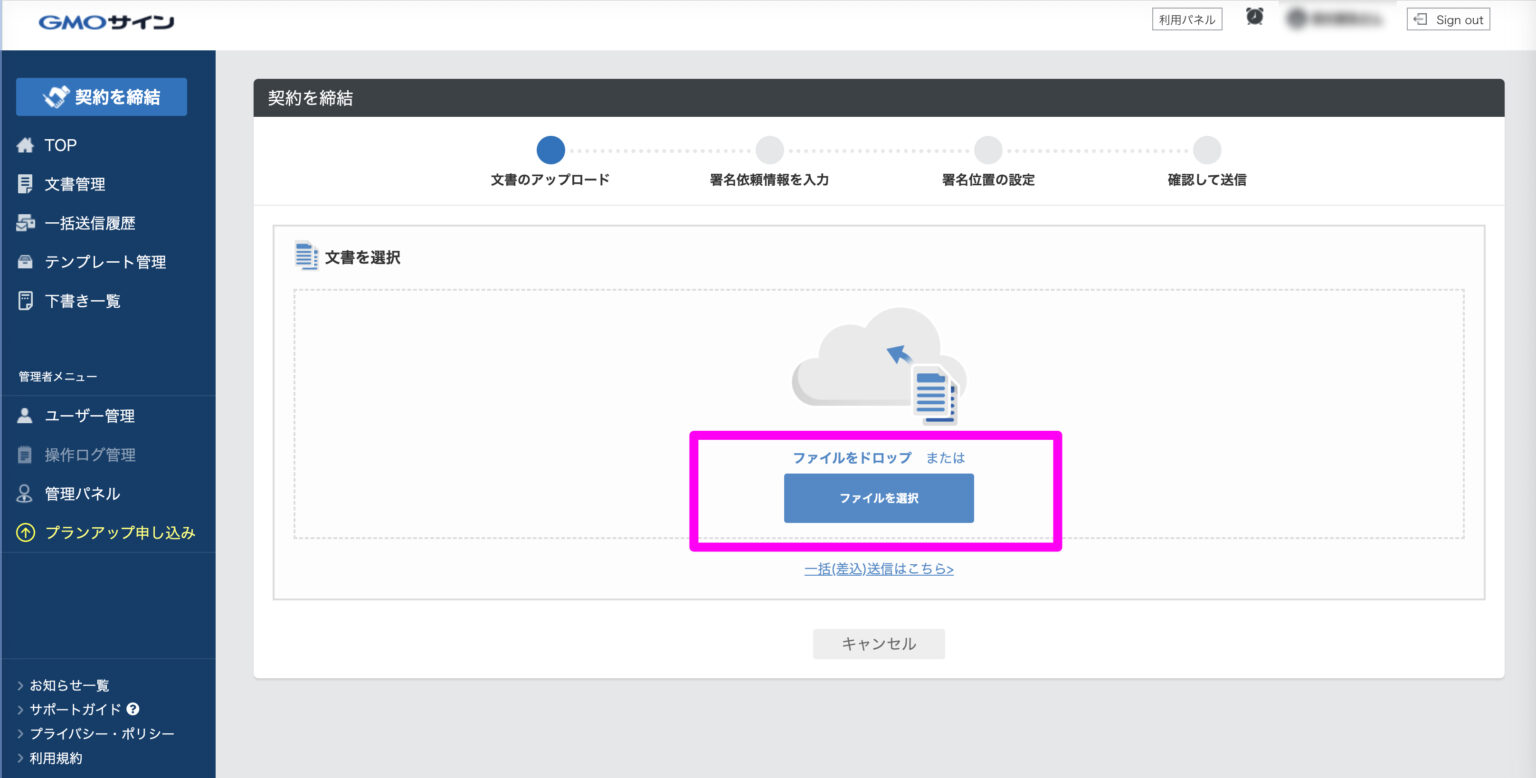
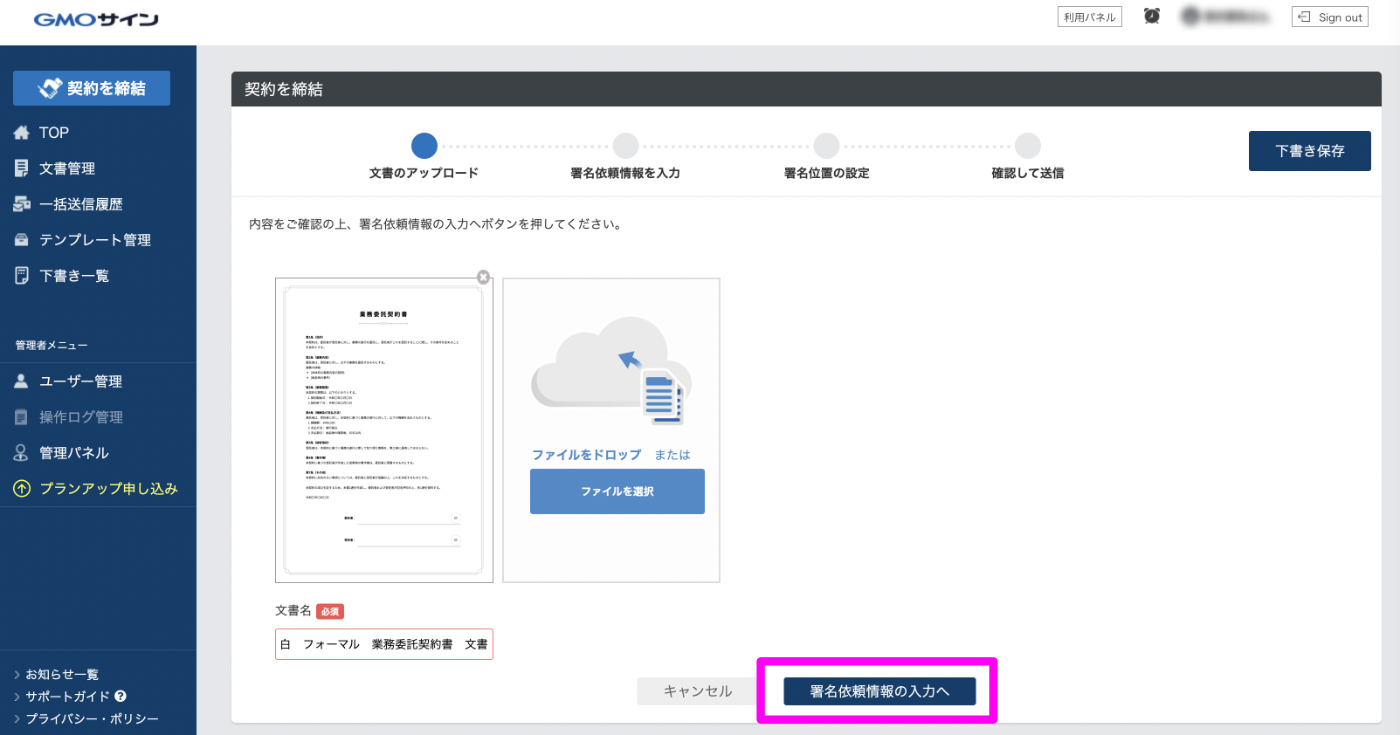
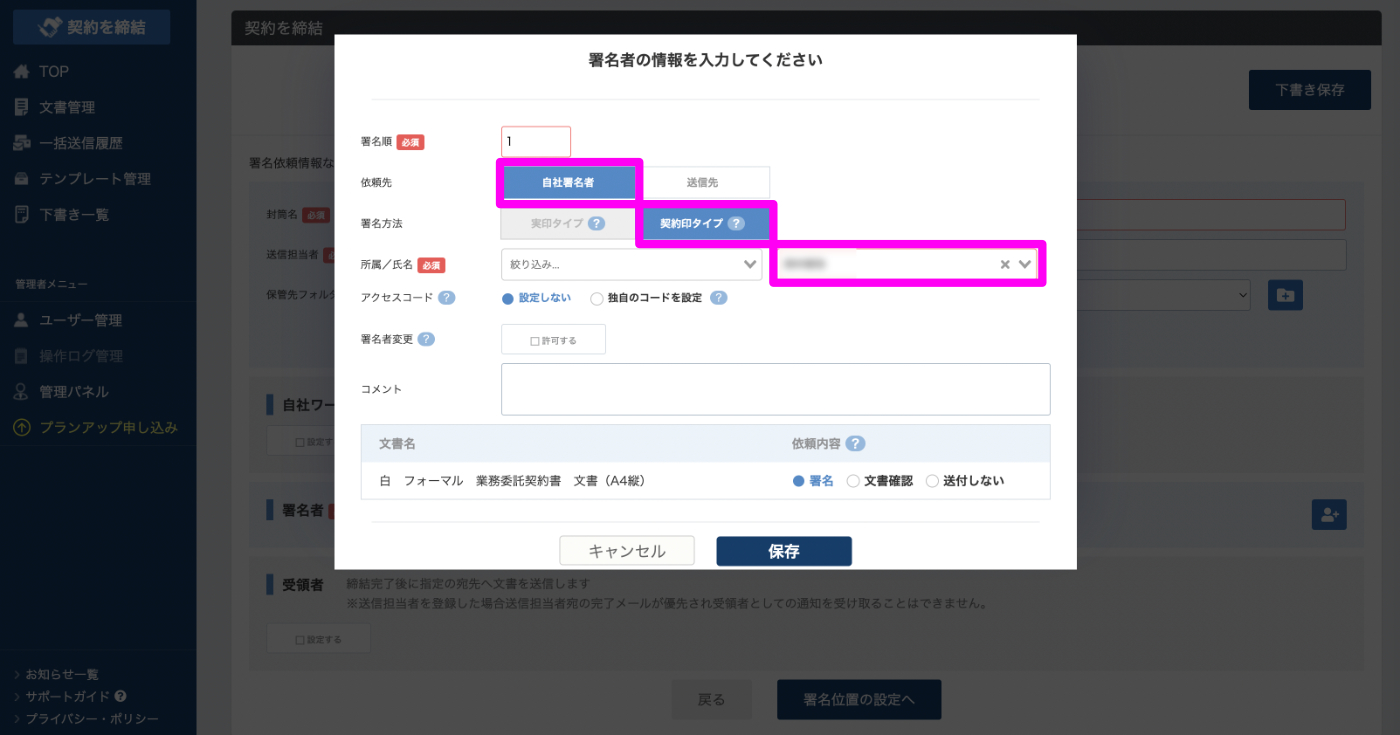
この際に「所属/指名」で名前の選択ができない場合は、左側メニューの「ユーザー管理」から「詳細」→「編集」と進み、ロールを「管理者+署名者」に変更をしてください。
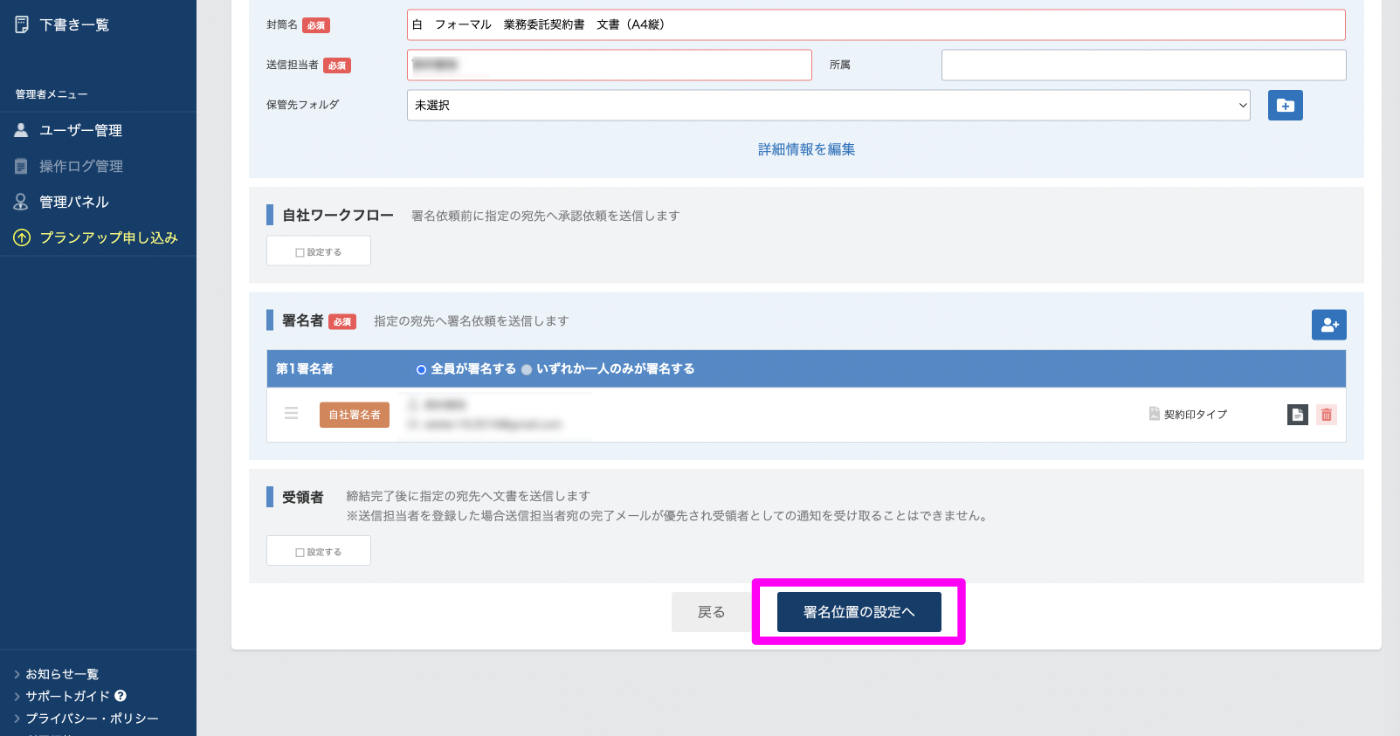
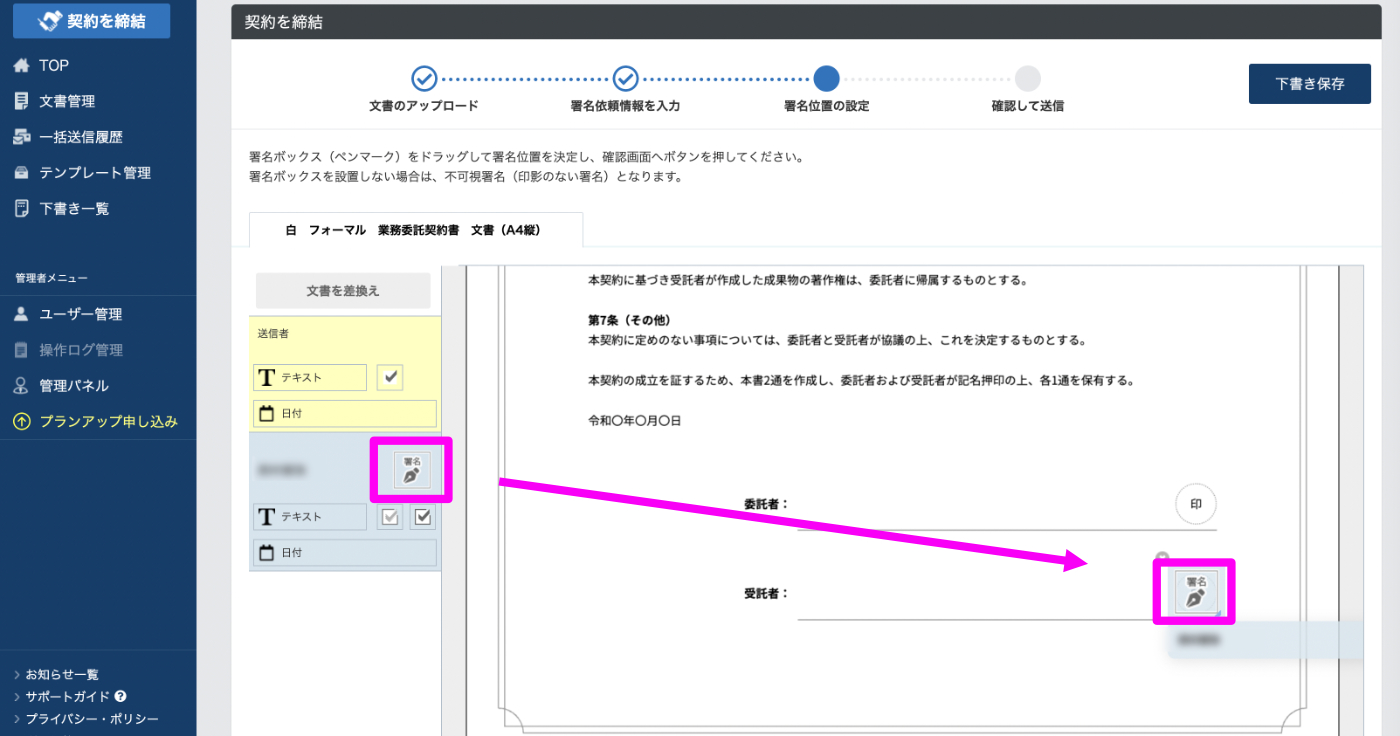
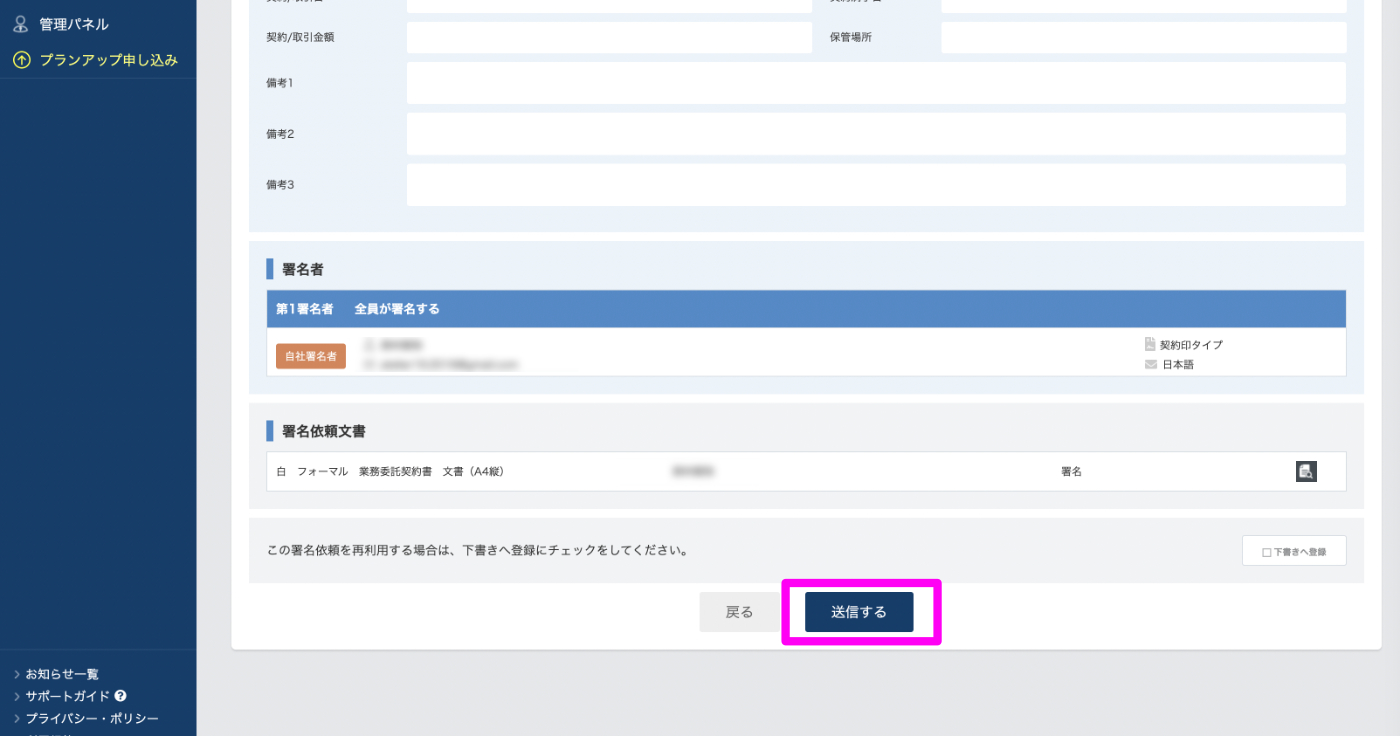
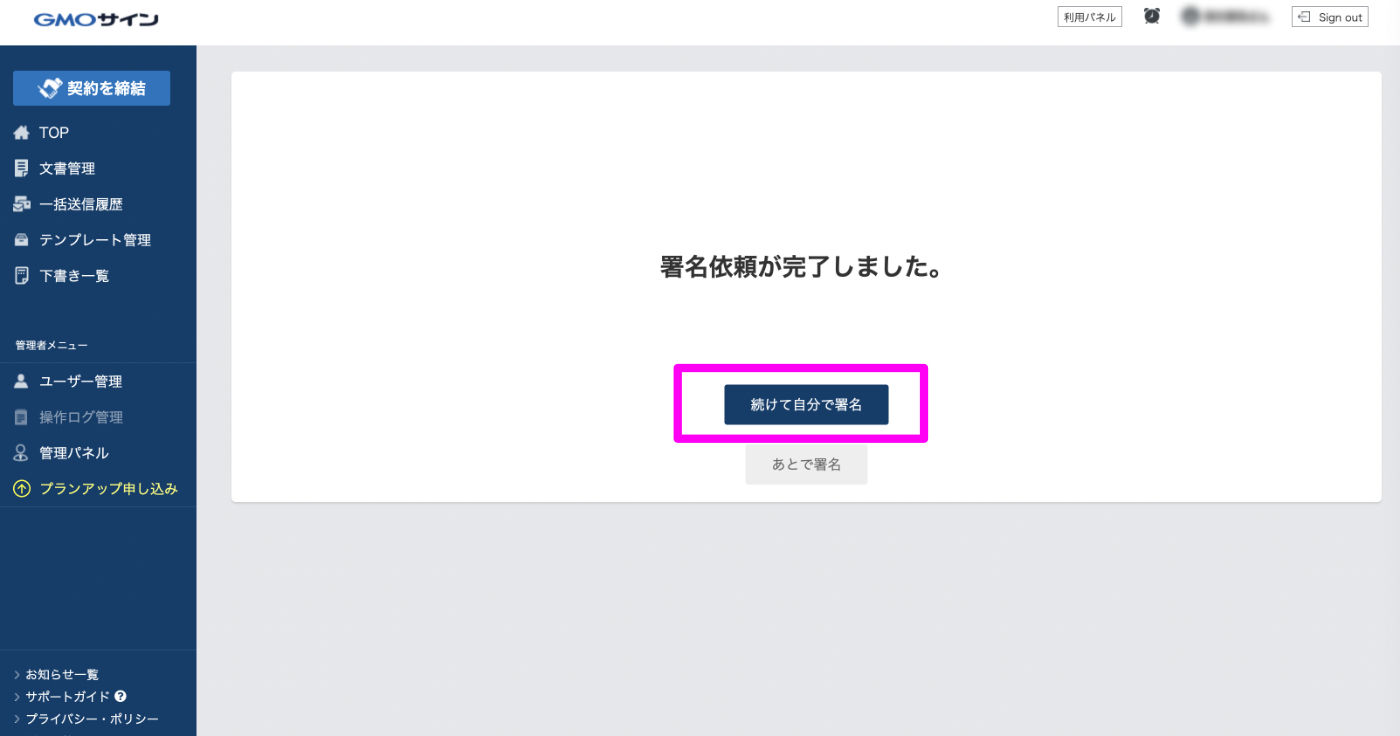
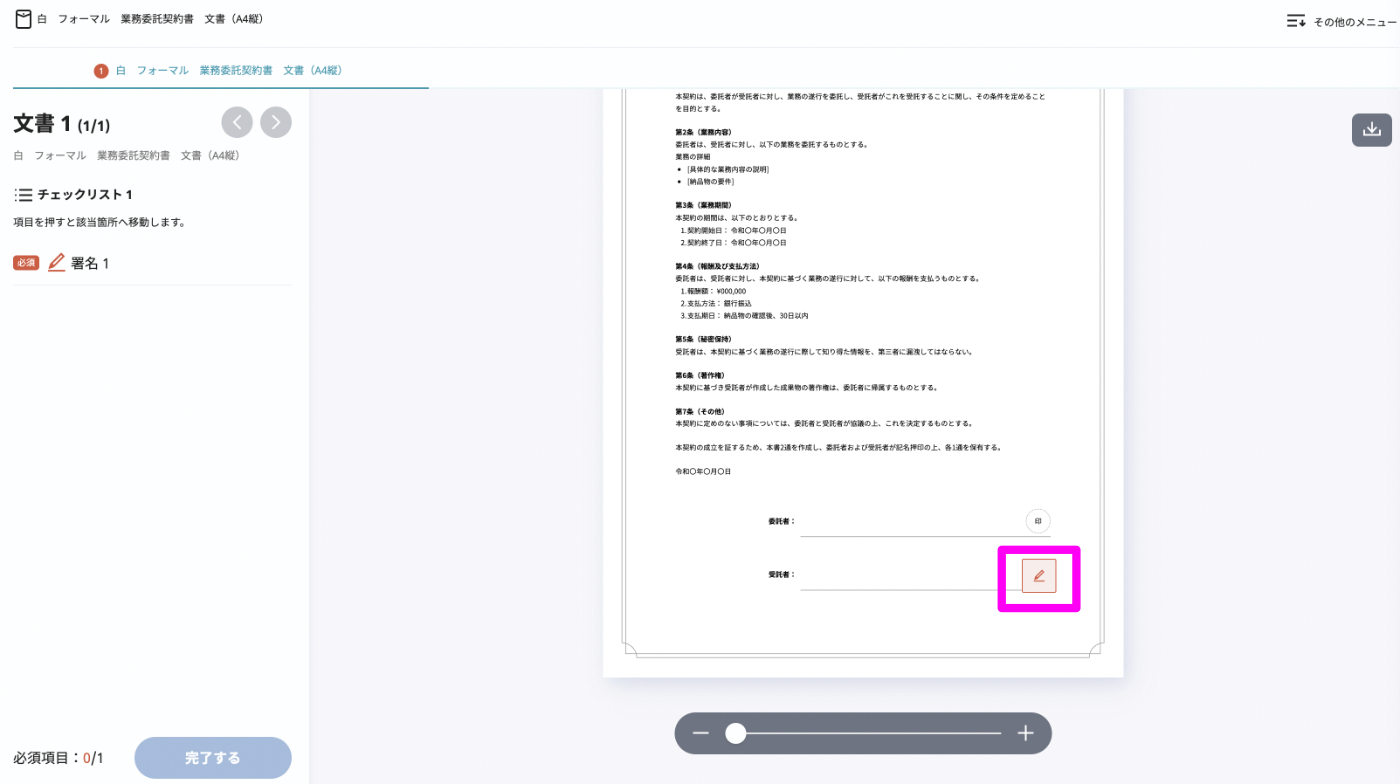
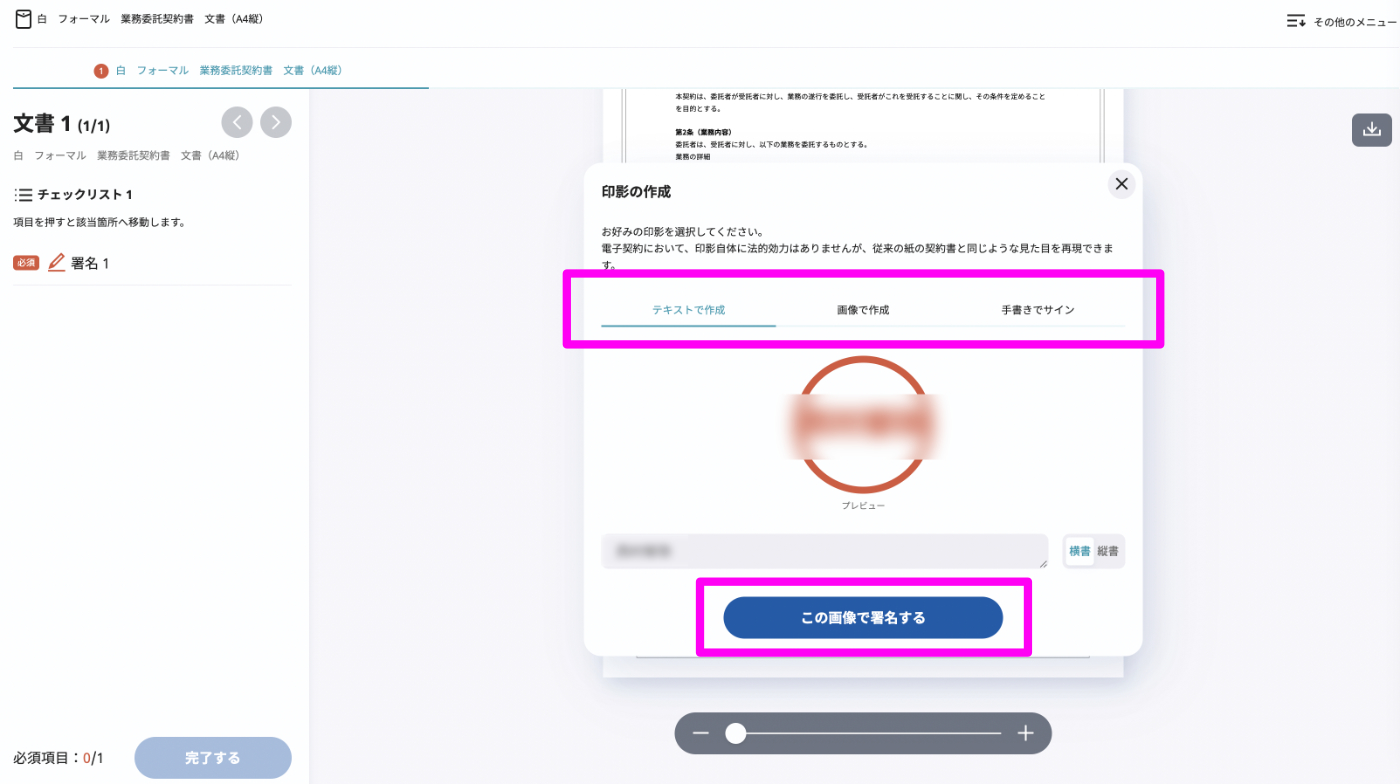
GMOサインでは、無料プランでも「テキストで作成」「画像で作成」「手書きでサイン」の3タイプに対応しています。テキストで作成を入力して名前を入力すると、自動で印影風の画像になるので便利です。
また、ご自身のサインを画像でお持ちの方は、登録しておくことも可能です。
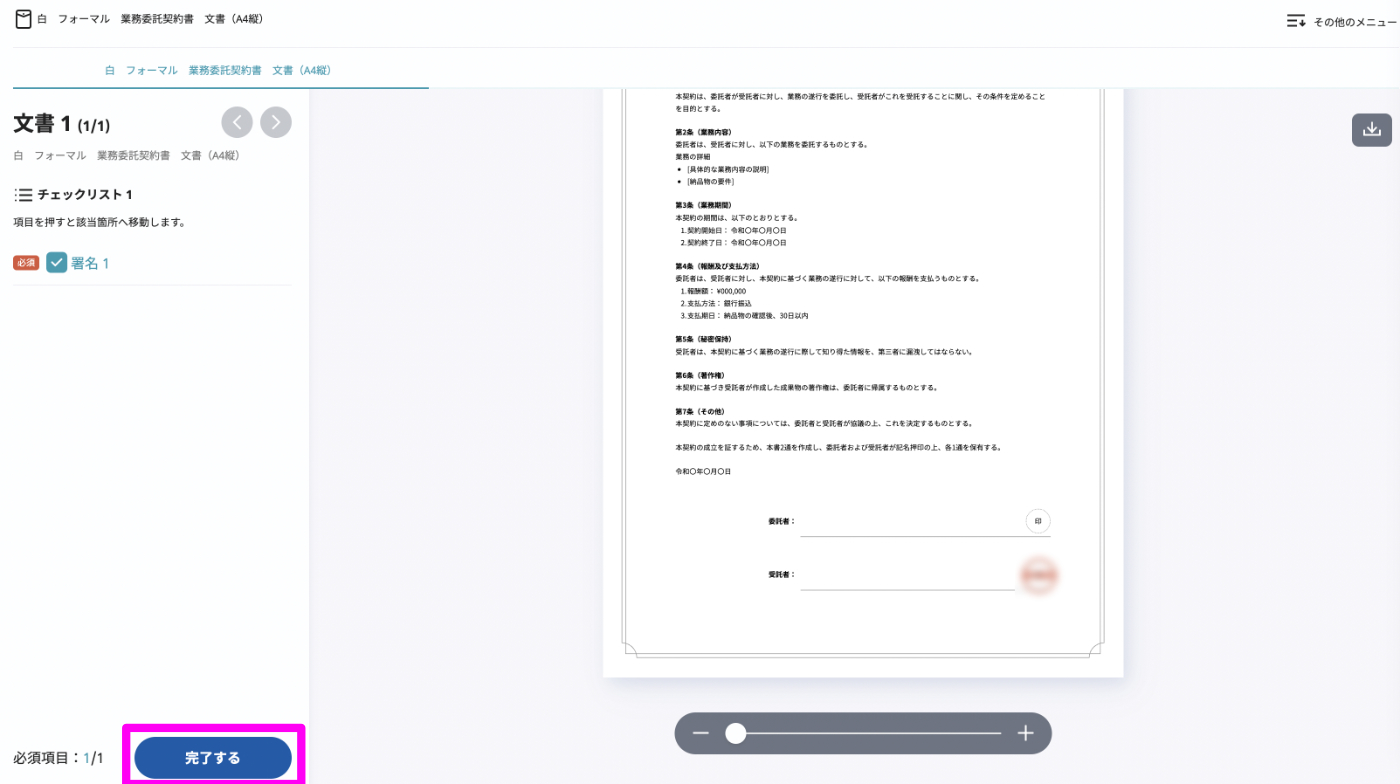
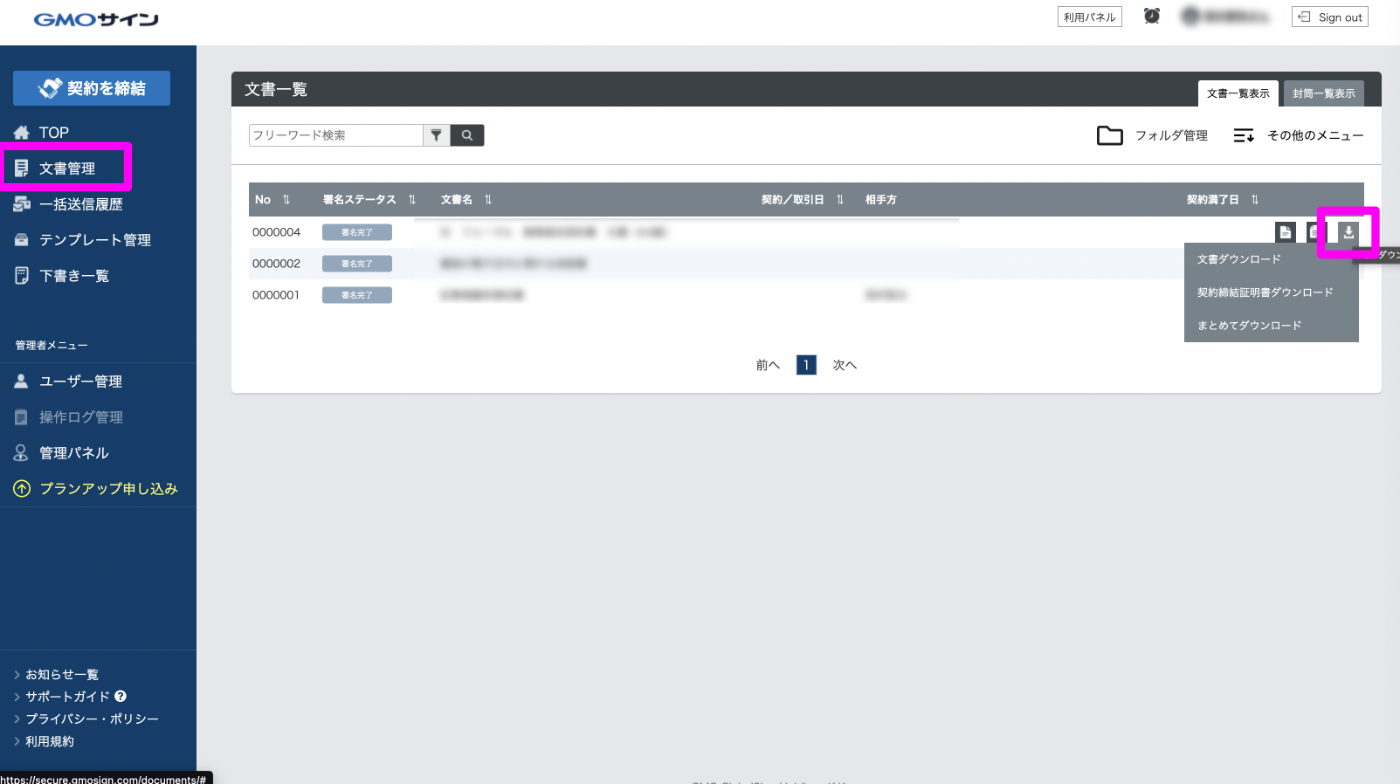
文書ダウンロードをクリックすると、電子署名されたPDFファイルがダウンロードされます。あとはそのファイルを先方にメール等で送信すれば完了です。
※1. 導入企業数は「電子印鑑GMOサイン(OEM商材含む)」を利用した事業者数(企業または個人)。1事業者内のユーザーが複数利用している場合は1カウントとする 。 自社調べ(2023年11月)
※2. 電子署名およびタイムスタンプが付与された契約の送信数(タイムスタンプのみの契約を除く。電子署名法の電子署名の要件より)。 自社調べ(2024年8月)
Wordに電子印鑑を挿入する方法は大きく分けて2つあります。
1つ目はWord内で図形やワードアートを使って直接作成し、そのまま印鑑として利用する方法です。この場合、挿入メニューから図形の「楕円」を選び、テキストを入力して全体の色を赤に変えることで印鑑らしい見た目を再現できます。作成した印影はコピーや移動がかんたんにできるため、社内文書や確認用にすぐ使えるのが利点です。
2つ目は、外部で作成した印影画像をWordに取り込む方法です。ペイントや画像編集ソフトで作った印鑑をPNG形式で保存し、それを「挿入」メニューの「画像」から貼り付けます。用途に応じて作成方法を選びましょう。
一般的なのは、白紙に印鑑を押してスキャナーやスマホのスキャンアプリで画像として取り込む方法です。取り込んだ画像はトリミングして不要部分を削除し、背景を透過処理することで、Wordに挿入しても自然に見える印影が完成します。本物の印影をそのままデータ化できるため、リアルさを重視する場合に適しているでしょう。
ただし、スキャンした印影はコピーや流用が容易なため、改ざんリスクに注意が必要です。取引先に提出する重要な契約書や法的効力を持たせたい文書では避け、社内確認や覚書レベルの文書に限定するのが望ましいでしょう。
Wordで電子印鑑を作成すれば、社内文書の承認や日常業務の効率化に役立ちます。費用をかけずに導入でき、Excelなどほかのソフトでも活用できる点は大きな魅力といえるでしょう。
しかし、法的証拠力が必要な契約や外部への提出書類には不向きであり、改ざんリスクやバージョン管理の難しさも無視できません。
そのため、重要な契約では、電子署名やタイムスタンプ機能を備えた電子契約サービスを利用するなどして、安全性と信頼性を確保することが大切です。
GMOサインでは、無料プランから始められて契約相手の本人確認や改ざん防止、文書管理まで一元化できます。コストを抑えつつ法的証拠力を確保したい場合は、国内シェアNo,1(※1,2)を獲得したGMOサインの導入をぜひ検討してみてください。
※1. 導入企業数は「電子印鑑GMOサイン(OEM商材含む)」を利用した事業者数(企業または個人)。1事業者内のユーザーが複数利用している場合は1カウントとする 。 自社調べ(2023年11月)
※2. 電子署名およびタイムスタンプが付与された契約の送信数(タイムスタンプのみの契約を除く。電子署名法の電子署名の要件より)。 自社調べ(2024年8月)
電子契約サービスごとの違いや選び方などについて、下記の記事でわかりやすく比較しています。ぜひご参考にしてください。また、各社のサービスをまとめた比較表を “無料” でダウンロードできます。
\ “無料” で使える電子契約サービスをまとめました! /
GMOサインは、導⼊企業数No.1 ※ の電子契約サービスで、350万社以上の事業者にご利用いただいております。また、自治体などにおいても広く導入されています。同⽔準の他社サービスと比較をしても、使用料がとてもリーズナブルなのが特徴です。さらに、無料で試せる「お試しフリープラン」もあるので手軽に利用できます。各種機能も充実しているため、使い勝手も抜群です。ぜひ一度お試しください。
※ 導入企業数は「GMOサイン(OEM商材含む)」を利用した事業者数(企業または個人)。1事業者内のユーザーが複数利用している場合は1カウントする。内、契約社数「100万社」(複数アカウントをご利用の場合、重複は排除)
GMOサインが運営する公式ブログ「GMOサインブログ」の編集部です。
電子署名/電子サイン/電子印鑑(デジタルハンコ)/脱印鑑(脱ハンコ)/電子文書/電子証明書/電子帳簿保存法など、電子契約にまつわる様々なお役立ち情報をお届けします。








